如何修复 Microsoft Excel 崩溃问题?
在本文中,我们将尝试解决 Microsoft Excel 用户在打开程序时遇到的崩溃问题。

Microsoft Excel 用户在打开程序时遇到崩溃问题,限制了他们对该程序的访问。如果您遇到此类问题,可以按照以下建议找到解决方案。
什么是 Microsoft Excel 崩溃问题?
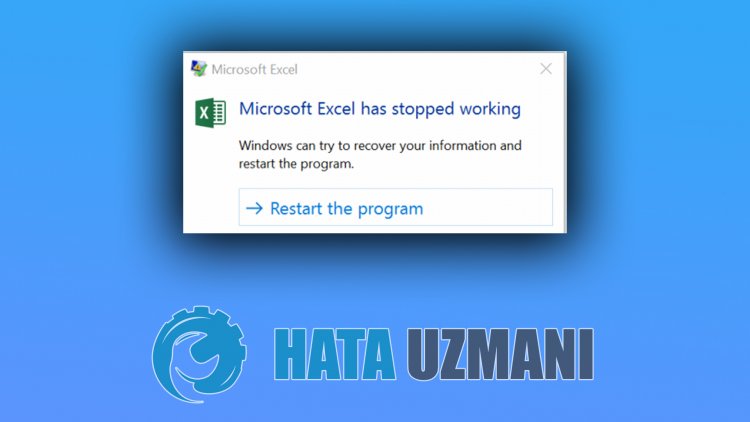
这个问题可能会因为很多错误而遇到,限制了我们对程序的访问。因此,用户在打开Excel程序时会遇到“无法打开Excel文件”、“Excel文件损坏无法打开”或“ microsoft excel 已停止工作”。无法访问。
让我们通过在下面列出来解释我们遇到此错误的许多原因:
- 插件可能不兼容。
- Excel 可能不是最新的。
- 可能有应用程序阻止了 Excel 程序。
- MS Office 安装可能已损坏。
- Excel 文件可能已损坏或损坏。
上面提到的这些问题可能会导致我们遇到潜在的错误。为此,我们将通过提出一些建议为您提供有关如何解决问题的信息。
如何修复 Microsoft Excel 崩溃问题
我们可以按照以下建议解决此错误。
1-) 在安全模式下启动 Excel
在我们遇到的第一个错误中,我们可以通过在安全模式下运行 Excel 程序来消除问题。
- 将 Microsoft Excel 的快捷方式分配给桌面。
- 按住 CTRL 键运行 excel 程序。
- 在出现的警告中点击“Yes”。
我们可以用另一种方法在安全模式下运行 Microsoft Excel 程序。
- 在开始搜索屏幕中输入“Run”并打开它。
- 在打开的搜索窗口中输入“excel/safe”并按回车键。
在此过程之后,您可以检查问题是否仍然存在。如果问题仍然存在,我们可以继续我们的下一个建议。
2-) 关闭有问题的插件
Excel 程序中托管的插件可能会出现问题。由于这个原因导致的插件问题可能会导致崩溃。为此,我们可以通过关闭有问题的插件来消除问题。
- 打开 Microsoft Excel。
- 点击程序中的“文件”菜单。
- 然后点击“选项”打开“插件”菜单。
- 将打开的屏幕上的“管理”选项设置为“禁用项目”,选择所有插件,按“开始 >”按钮并保存。</li >
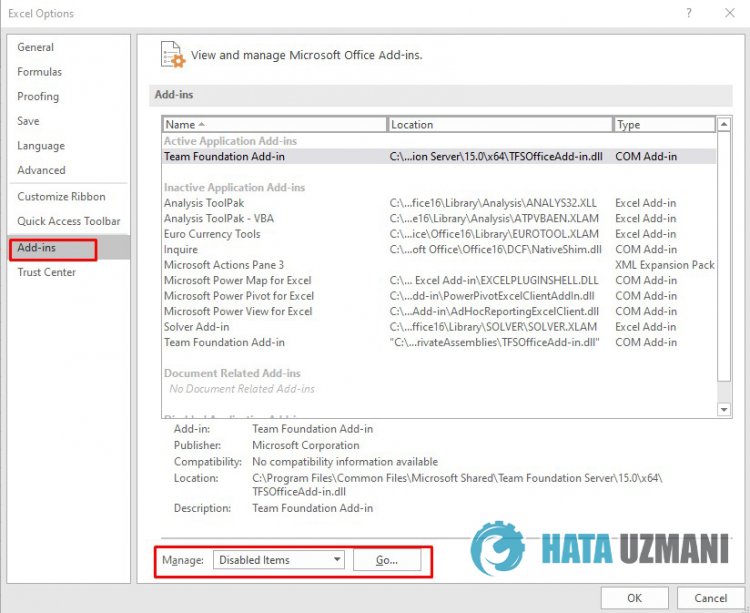
成功完成此过程后,运行您的项目并检查问题是否仍然存在。如果问题解决了,我们可以通过一个个激活插件来解决插件的问题。
3-) 更新 MS Office 程序
MS Office 程序不是最新的这一事实可能会导致我们遇到这样的问题。为此,我们需要检查程序是否是最新的。
- 打开 MS Office 程序。打开位于左上角的“文件”菜单。
- 点击左侧的“帐户”菜单。
- 点击产品信息中的更新选项。
- 点击出现的屏幕上的“立即更新”选项。
如果您使用的 Excel 程序是从 Microsoft Store 下载的,您可以从 Microsoft Store 检查更新。执行更新后,您可以检查问题是否仍然存在。
4-) 关闭正在运行的服务
它可以是与 Microsoft Office 程序冲突的任何服务。为此,我们可以通过禁用服务来解决问题。
- 在开始搜索屏幕中输入“msconfig”并打开它。
- 在打开的窗口中打开“服务”菜单。
- 勾选下方的“隐藏所有 Microsoft 服务”。
- 完成此过程后,禁用所有服务并点击“应用”。
在此过程之后,除所有 Microsoft 服务外,所有其他服务都将被禁用。您可以通过重新启动计算机来检查问题是否仍然存在。如果您的问题解决了,请依次运行服务检查Excel程序是否打开。如果您正在运行的任何服务没有运行 excel 程序,您可以禁用它并消除问题。
5-) 修复 MS Office 套件
损坏的 MS Office 包可能会导致我们遇到这样的错误。为此,我们可以通过修复 MS Office 包来解决问题。
- 在开始搜索屏幕中输入“Run”并打开它。
- 在打开的屏幕上输入“appwiz.cpl”,然后按 Enter。
- 在打开的窗口中选择Microsoft Office套件,点击“更改”按钮并进行快速修复。








![如何修复 YouTube 服务器 [400] 错误?](https://www.hatauzmani.com/uploads/images/202403/image_380x226_65f1745c66570.jpg)























